 Vidnoz AI erstellt fesselnde Videos mit realistischen AI Avatare. Kostenlos, Schnell und einfach zu benutzen.
Kostenlos erhalten
Vidnoz AI erstellt fesselnde Videos mit realistischen AI Avatare. Kostenlos, Schnell und einfach zu benutzen.
Kostenlos erhalten
 Vidnoz AI erstellt fesselnde Videos mit realistischen AI Avatare. Kostenlos, Schnell und einfach zu benutzen.
Kostenlos erhalten
Vidnoz AI erstellt fesselnde Videos mit realistischen AI Avatare. Kostenlos, Schnell und einfach zu benutzen.
Kostenlos erhalten
Haben Sie einmal versehentlich wichtige E-Mail-Nachrichten gelöscht haben? Möchten Sie dauerhaft gelöschte E-Mails wiederherstellen? Hier sind einige effiziente Methoden.
Fast jeden Tag brauchen wir E-Mail für geschäftliche oder personale Gründen zu verwenden. Also ist es nicht zu vermeiden, versentlich oder absichtlich E-Mail-Nachrichten zu löschen, aber in der Zukunft braucht man solche gelöschte E-Mail-Nachrichten wieder. In solchen Situationen muss man gelöschte E-Mail-Nachrichten wiederherstellen. Allerdings ist es nicht so leicht, gelöschte E-Mail-Nachrichten wiederherzustellen, insbesonderes wenn Sie aus dem Papierkorb E-Mail-Nachrichten gelöscht haben. Machen Sie keine Sorge, in diesem Artikel werden Sie die effizientsten Methoden für E-Mail-Nachrichten-Wiederherstellen finden. Lesen Sie weiter!
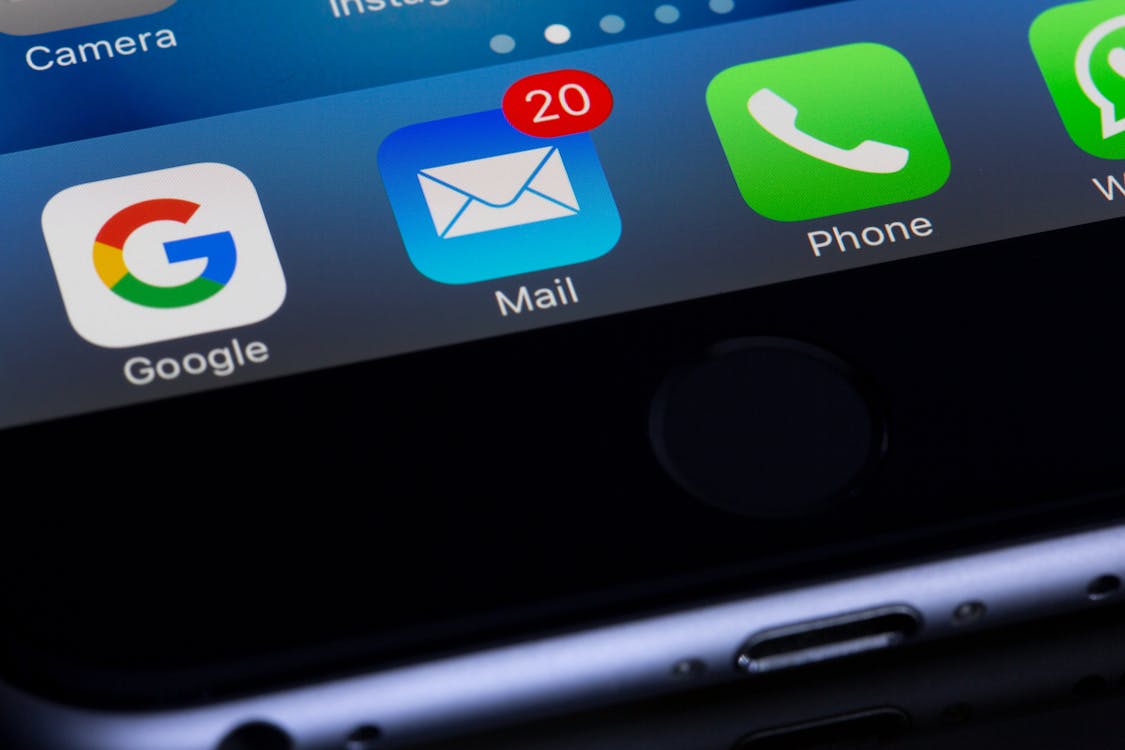
Gmail ist ein E-Mail-Dienst von Google entwickelt und jetzt in der Welt beliebt. Anders als die andere E-Mail-Dienste bietet Gmail unzahreiche Speicherplatz kostenfrei, deswegen verwenden viele Leute Gmail für Arbeit oder soziale Zweck.
Wenn Sie Gmail Benutzer sind und Ihre Gmail gelöschte E-Mails wiederherstellen möchten, müssen Sie zuerst verstehen, dass die gelöschte E-Mails in dem Papierkorb gespeichert werden. Aber die gelöschte E-Mails werden nur bis zu 30 Tage in dem Papierkorb gespeichert, nach 30 Tagen werden diese E-Mail-Nachrichten endgültig aus dem Papierkorb gelöscht. Hier werde ich Ihnen vorstellen, wie Sie in solchen zwei Situationen Gmail gelöschte E-Mail-Nachrichten wiederherstellen können.
Schritt 1. Öffnen Sie Gmail auf dem Computer oder auf Ihrem iPhone.
Schritt 2. Klicken Sie Mehr und Scrollen Sie links unten und dann klicken Sie auf Papierkorb.

Schritt 3. Wählen Sie die E-Mail-Nachrichten aus, die Sie wiederherstellen möchten, und dann klicken Sie auf Verschieben.

Schritt 4. Wählen Sie aus, wohin Sie diese E-Mails verschieben möchten und dann können Sie diese E-Mails in solchem Ort finden.

Schritt 1. Öffnen Sie Google Admin Konsole und melden Sie sich mit Ihrem Administratorkonto an.
Schritt 2. Öffnen Sie in der Admin-Konsole Drerstricht Menü-Verhältnis-Nutzer und dann suchen Sie in der Liste Ihre gewünschte Namen.
Schritt 3. Bewegen Sie den Mauszeiger auf den Namen und klicken Sie auf Weitere Optionen und dann Daten wiederherstellen.
Schritt 4. Wählen Sie für die Datenwiederherstellung einen Zeitraum innerhalb den letzten 25 Tagen aus
Schritt 5. Wählen Sie den Dateityp Gmail aus und dann klicken Sie auf Wiederherstellen.
TIPS
Sie können nur die Daten wiederherstellen, die in den letzten 25 Tagen endgültig gelöscht wurden.Outlook ist ein E-Mail-Dienst von Microsoft, mit dem ist es möglich, E-Mails anderer Konten zu senden und zu empfangen. Und mit Hilfe der Microsoft Office Integration ist es möglich, Word-, Excel-, OneNote- und PowerPoint-Dateien direkt im Posteingang zu bearbeiten. Es ist außerdem möglich, einen Videochat via Skype direkt im Browser zu führen, ohne dass dabei eine entsprechende Anwendung installiert sein muss. Das Wichtigste ist, dass man in der Lage sein muss, Outlook in der Arbeit oder im Leben zu nutzen. Wie kann man also gelöschte E-Mails wiederherstellen, nachdem man versehentlich wichtige Outlook-E-Mails gelöscht hat?
Wenn Sie eine Outlook-E-Mail löschen, wird sie automatisch in Gelöschte Elemente verschoben. Hier sind die Schritte, wie kann man gelöschte Outlook Email wiederherstellen.
Schritt 1. Wählen Sie im linken Bereich den Ordner „Gelöschte Elemente“ oder den Ordner „Junk-E-Mail“ aus.
Schritt 2. Wählen Sie die Nachricht, die Sie wiederherstellen möchten, und dann Wiederherstellen aus.
Schritt 3. Dann könnne Sie in dem Posteingang Ihre E-Mail-Nachrichten wieder sehen.